거의 모든 표준 키보드는Caps Lock, Scroll Lock 및 Num Lock 키의 표시등입니다. 이 표시기는 위에서 언급 한 토글의 현재 상태를 보여줍니다. 그러나 일부 오래된 데스크탑 및 노트북 키보드에는 이러한 기능 (업그레이드 시간!)이 부족하여 혼동을 일으킬 수 있습니다. Windows 8은 OS와 상호 작용하는 방식에 대해 다소 다른 (터치 스크린 기반 읽기) 접근 방식을 선택했기 때문에 화면 표시기가 필요할 것입니다. 걱정하지 마세요! 이를위한 앱이 있습니다. 2010 년에는 시스템 트레이에 이러한 키에 대한 상태 정보를 표시하는 유용한 도구 인 Keyboard Leds를 다루었습니다. 추가 키를 지원하여 비슷한 것을 찾고 있다면 시야를 잠그십시오. 트레이 상태. Caps Lock, Scroll Lock 및 Num 외에도잠금 키, 응용 프로그램은 Alt, Ctrl, Shift 및 Win 키 활동 아이콘으로 연결됩니다. 또한 드라이브에서 읽기 / 쓰기 작업을 나타내는 하드 드라이브 알림 아이콘이 있습니다. PC 섀시에 HDD 작동 LED가없는 경우 매우 유용 할 수 있습니다.
시작시 TrayStatus는 조용히워크 플로를 방해하지 않고 시스템 트레이. 기본적으로 응용 프로그램은 Caps Lock 및 Num Lock 표시기 만 활성화합니다. 그러나 언제든지 설정 패널로 이동하여 추가 표시기를 토글 할 수 있습니다.
각 키는 특정 기호로 표시됩니다. 예를 들어‘A’는 Caps Lock 토글을 나타내고‘Sh’는 Shift,‘1’은 Num Lock 등을 나타냅니다. 키를 누르거나 토글 할 때마다 관련 표시기가 녹색으로 바뀝니다. 응답 속도가 매우 빠릅니다. 반면 HDD 표시기는 녹색과 빨간색으로 전환되어 각각 읽기 및 쓰기 작업을 보여줍니다.

디스크 작동 표시등을 통해 TrayStatus의 구성 콘솔에 액세스 할 수 있습니다. 해당 창을 열려면 아이콘을 마우스 오른쪽 버튼으로 클릭하고 상황에 맞는 메뉴에서 TrayStatus Settings를 선택하십시오.
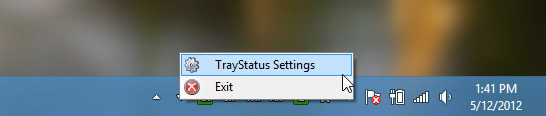
이 창에서 필요한 기능을 활성화 할 수 있습니다활동 표시기, 필요하지 않은 표시기를 비활성화합니다. 설정 창에서 HDD의 읽기 및 쓰기 바이트 임계 값을 지정할 수도 있습니다. 기본값은 50000으로 설정됩니다.이 값은 응용 프로그램이 펄스로 등록하여 표시기가 깜박이는 양입니다.
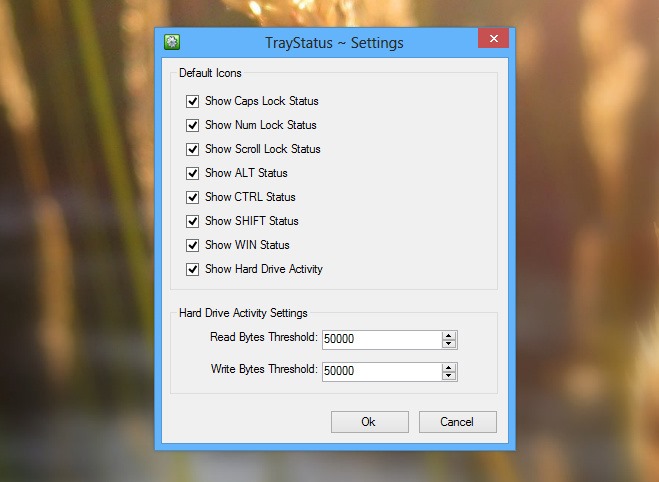
대체로 가장 풍부한 기능을 갖춘 도구는 아니지만 그 기능을 위해 TrayStatus는 데스크탑에서 주목할 가치가 있습니다. 가볍고 빠르며 모든 Windows 운영 체제를 지원합니다.
앱 테스트는 Windows 8 Pro 64 비트에서 수행되었습니다.
TrayStatus 다운로드













코멘트